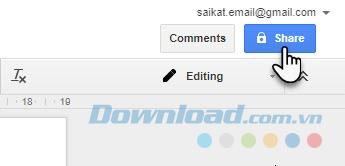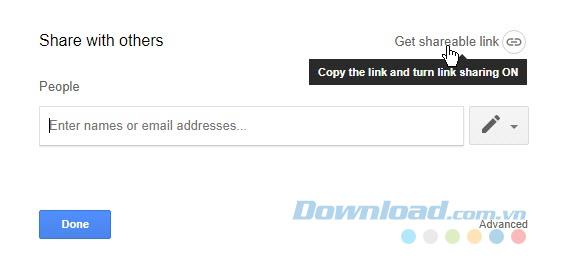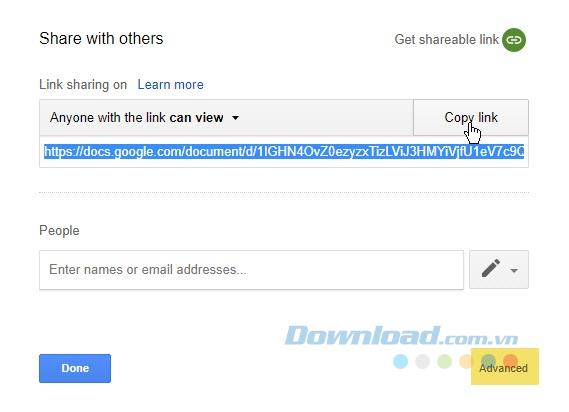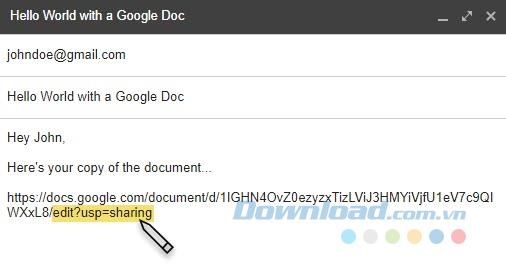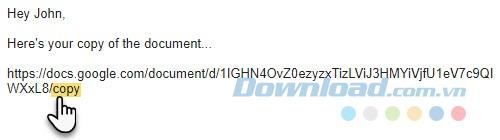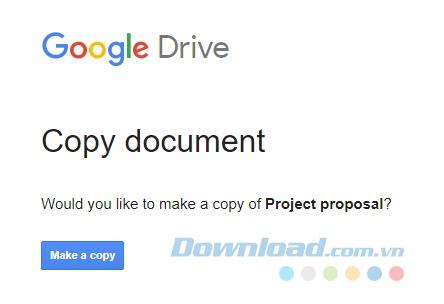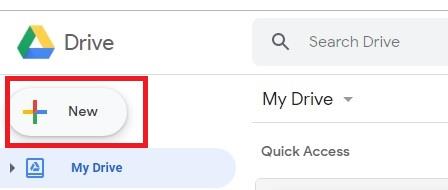Il semble que le titre ne soit pas tout à fait clair, mais donnez une chance à ce conseil. Une fois utilisé, vous verrez des avantages immédiats lorsque vous collaborerez avec d'autres sur Google Drive .
Téléchargez Google Drive pour iOS
Téléchargez Google Drive pour Android
Il est facile de faire une copie de n'importe quel document dans votre compte Google Drive. Mais que faire si vous souhaitez que vos collaborateurs créent automatiquement des copies lorsqu'ils reçoivent le lien de partage? Cette astuce peut être utile lorsque vous souhaitez protéger le document ou le modèle d'origine, tout en permettant aux autres de modifier eux-mêmes une copie du document.
Remettre aux utilisateurs une copie du document
Le cas typique est un document Google Doc qui doit être rempli individuellement. Les collaborateurs peuvent saisir des détails dans des copies de documents sans endommager les originaux.
Vous n'aurez pas à leur demander de faire une copie manuellement, suivez simplement les étapes ci-dessous et la copie sera créée automatiquement pour chaque destinataire. Cette astuce fonctionne bien pour tous les outils Google Drive: Docs, Sheets et Slides .
Étape 1 : ouvrez le document Google Drive que vous souhaitez partager. Cliquez sur le bouton bleu Partager en haut à droite du document.
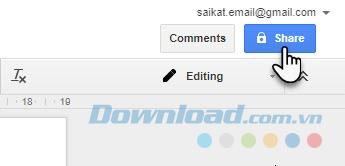
Étape 2 : dans la boîte de dialogue Partager avec d'autres , cliquez sur l'icône Obtenir un lien partageable . Définissez les paramètres de partage sur Modifier pour mettre à jour le lien. Copiez le lien vers votre e-mail ou tout autre moyen d'échange.
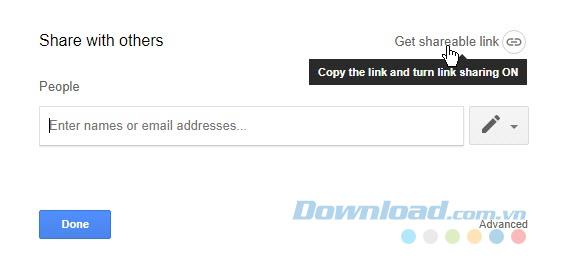
Étape 3 : Sinon, cliquez sur Avancé . Décochez la case Notifier les personnes . Vous ne voulez pas qu'ils reçoivent des notifications par e-mail pour les fichiers partagés. Vous souhaitez envoyer des liens vers des documents qui peuvent être partagés séparément. Cliquez sur OK pour enregistrer les modifications.
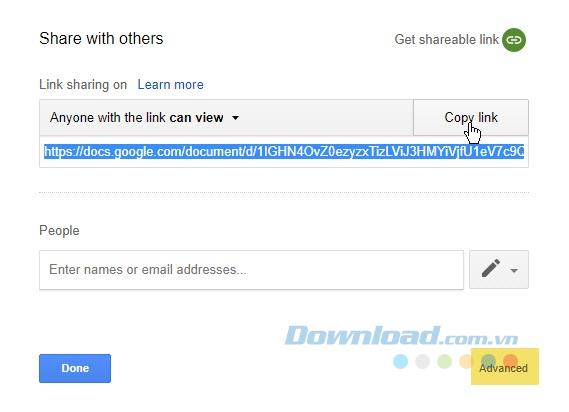
Étape 4 : copiez et collez le lien partagé dans un e-mail. Maintenant, supprimez tout après la barre oblique dans le lien et insérez la copie .
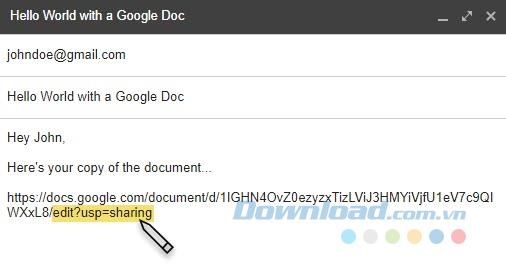
- Modifiez le lien suivant:
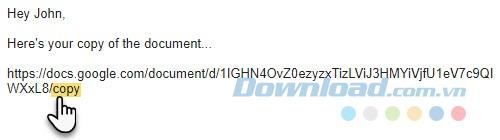
Courriel et travail effectué. Les destinataires qui cliquent sur le lien seront redirigés vers l'écran Google Drive qui les invitera à faire une copie du document.
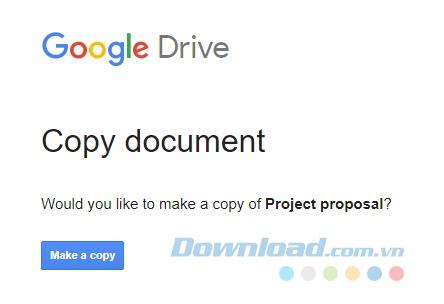
Lorsque vous cliquez sur Créer une copie , une copie locale du document est enregistrée dans leur Google Drive. L'original existe toujours intact dans votre compte.